Bluetoothヘッドセットの通話ボタンから「Googleアシスタント」を起動する方法

Google Home などから使える Google アシスタントは、Android スマートフォンなどからも利用できますが、ここではさらに一歩進んで、Android スマートフォンに接続された Bluetooth ヘッドセットのボタンから Google アシスタントを呼び出す方法を紹介します。
Siri や Googleアシスタントへの対応を謳った Bluetooth ヘッドセットであれば、基本的には、初期状態のままでも Bluetooth ヘッドセットから Google アシスタントを呼び出すことはできます。(ロック画面からの呼び出しには、Google アシスタントの「設定」→「スマートフォン」→「その他のハンズフリー設定」から、 「Bluetooth デバイスの場合」にチェックを入れる必要がありますが)
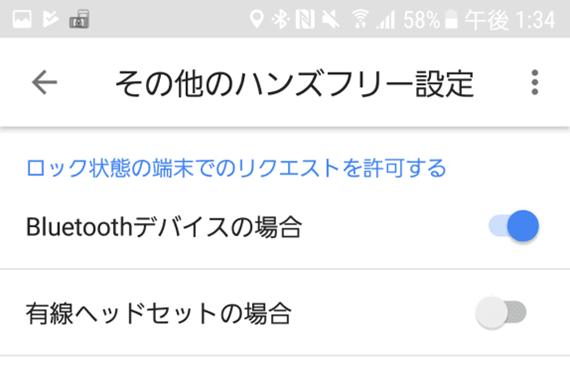
しかし、うまく動かない場合は、今回紹介する方法で、強制的に Bluetooth ヘッドセットのボタンと Google アシスタントを紐付けることもできます。
使用するアプリは、以前も紹介したことがある「Bluetooth Launch」です。
かなり古いアプリでアップデートもしばらくされておらず、画面レイアウトが多少崩れるのが難点ですが、長期に渡ってちゃんと動作しているアプリのため、今回もこちらを使っていきます。
インストールはこちらから。
「Bluetooth Launch」は、Bluetooth の機能ボタンに Andorid のアクティビティ(Activity)を紐付けられる上級者向けアプリ。
紐付ける Bluetooth ヘッドセット側のボタンの選択はできませんが、今回のような用途であれば十分です。
Bluetooth Launch を起動したら、「Google」→
「com.google.android.apps.gsa.staticplugins.opa
.EnterOpaActivityEyesLauncher」
というアクティビティ(Activity)にチェックを入れます。
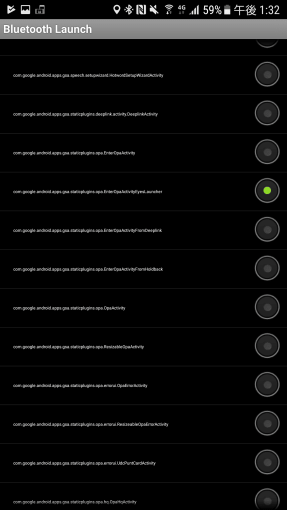
設定はこれだけ。以上です。
これで、Bluetooth ヘッドセットの機能ボタンから Google アシスタントを呼び出すことができるようになります。もちろん、 Google アシスタント側では、Bluetooth ヘッドセットの音声もちゃんと拾ってくれます。
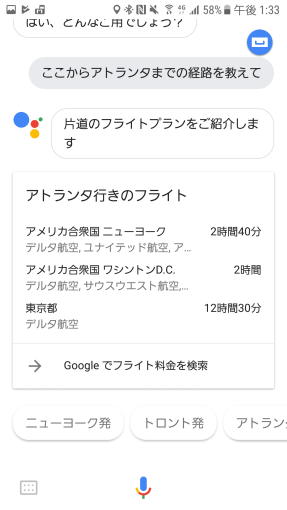
今回の方法の難点としては、ロック画面から Google アシスタントを直接 Bluetooth 経由で呼び出すことができない点が挙げられます。(厳密には、呼び出しできているけれども挙動がおかしい)
そういう意味では Google アシスタントの標準機能であれば、ロック画面からでも Bluetooth 経由で Google アシスタントを利用することができるので、本来はその方が望ましいです。(が、今回は、それが動作しない場合の話しになるので、どうにもなんですが)
その場合は邪道な方法にはなりますが、今回の方法を使いつつ、Android のロックを掛けずに解除してしまうという手もないわけではありません。
なお、Bluetooth ヘッドセットの機能ボタンは、 例えば Plantronics 製のヘッドセットであれば、通話ボタンの2秒長押しで発動します。操作方法は製品やメーカーによっても変わってきますので、分からない場合は取扱説明書を確認すると良いでしょう。
今回の記事、何というか Google アシスタントを起動する Activity 名を探すのが大変だった、というだけのネタのような気もしますが…。
コメントを記入